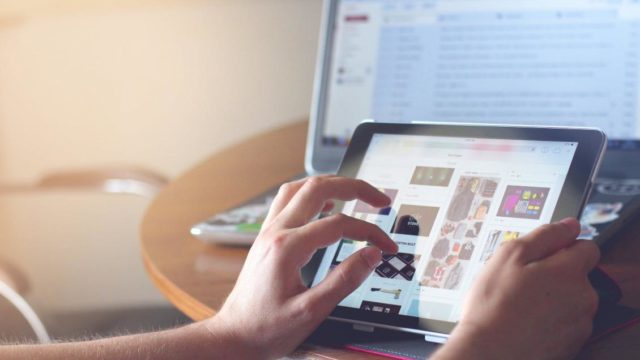新幹線で利用できるWi-fi5選|設定方法や機能性も紹介!

スマホやタブレットでのネット利用は新幹線で移動するときのお供になりますが、使い過ぎて通信制限がかからないか不安になりますよね。
現在は新幹線の車両にWi-Fiが設置されていて、通信制限の対策として活用できるようになっています。ここでは新幹線で利用できる5種類Wi-Fiと使い方をご紹介しましょう。通信速度などの機能性についても解説するので、よく新幹線を利用する人は必見です。
新幹線のWi-Fi5種類
新幹線で利用できるWi-Fiには以下5つの種類があります。
- Shinkansen Free Wi-Fi
- JR-EAST FREE Wi-Fi
- JR-WEST FREE Wi-Fi
- JR-Central_FREE
- 携帯会社のフリーWi-Fi
利用できるWi-Fiは新幹線に乗車する地域や車両の種類で異なります。
東海道・山陽・九州新幹線のShinkansen Free Wi-Fi
東海道・山陽・九州、いわゆる東京から鹿児島中央間のN700A、N700系ののぞみやこだまでは「Shinkansen Free Wi-Fi」が提供されています。
Shinkansen Free Wi-Fiは無料で利用できるうえに、利用者が制限されていないので誰でも活用できるツールといえます。接続時間は1回につき30分ですが、1日に何度も利用できるので実質無制限で使えるフリーWi-Fiと思っていいでしょう。
Shinkansen Free Wi-Fiの利用方法
Shinkansen Free Wi-Fiは以下の簡単な手順で利用できます。
- デバイス側でWi-Fi設定画面を開く
- 表示されているネットワークの一覧から「Shinkansen_Free_Wi-Fi」を選択する
- 表示された画面で自分のメールアドレスを登録するか、SNSのアカウントを使って認証をする
スマホで利用する場合、設定アプリのWi-Fiメニューで「Shinkansen Free Wi-Fi」を選択して、次に表示される画面でメールアドレスを登録するかSNSアカウントで認証をするだけです。
北陸新幹線で利用できるJR-EAST ・JR WEST FREE Wi-Fi
北陸新幹線のE7系ではJR-EAST FREE Wi-Fiが、W7系ではJR WEST FREE Wi-Fiが提供されています。利用条件はShinkansen Free Wi-Fiと同じで誰でも接続できます。接続時間は1回につき3時間までですが、1日に何度でも利用できるので実質無制限で利用可能です。
利用方法はShinkansen Free Wi-Fiと同じです。
新幹線の駅で利用できるJR-Central FREE Wi-Fi
東京から大阪までの各駅では「JR-Central FREE Wi-Fi」が利用でき、新幹線が来るまでの待ち時間に重宝します。JR-Central FREE Wi-Fiも接続時間が1回につき60分までですが、1日に何度も利用できます。1回につき60分まで接続できるだけでも新幹線の待ち時間に使うには十分ですね。
JR-Central FREE Wi-Fiを利用する方法もShinkansen Free Wi-Fiと同じです。
東京から九州で利用できる携帯会社のフリーWi-Fi
東京から鹿児島中央間ではドコモとauの、東京から大阪間ではソフトバンクが自社のユーザー用のWi-Fiスポットが提供されています。どの携帯会社を契約している場合も、Wi-Fiスポットを使うにはショップやオンラインでの申し込みが必要です。
申し込みをしたあとに今から紹介する設定を行えば、時間無制限でWi-Fiを利用できます。
ドコモのWi-Fiスポット(docomo Wi-Fi)の利用方法
ドコモのスマホユーザーであれば無料でドコモのWi-Fiスポットを利用できますが、ドコモのWi-Fiスポットを利用できる端末はドコモの回線を利用しているものに限られています。
以下の手順で設定をすれば新幹線でドコモのWi-Fiスポットに接続できます。
- My docomoにアクセスしてログイン用のユーザーIDとパスワードを確認する
- デバイスの設定アプリを起動する
- ネットワーク一覧から「0000docomo」を選択
- 表示される画面でユーザーIDとパスワードを入力して注意事項に同意する
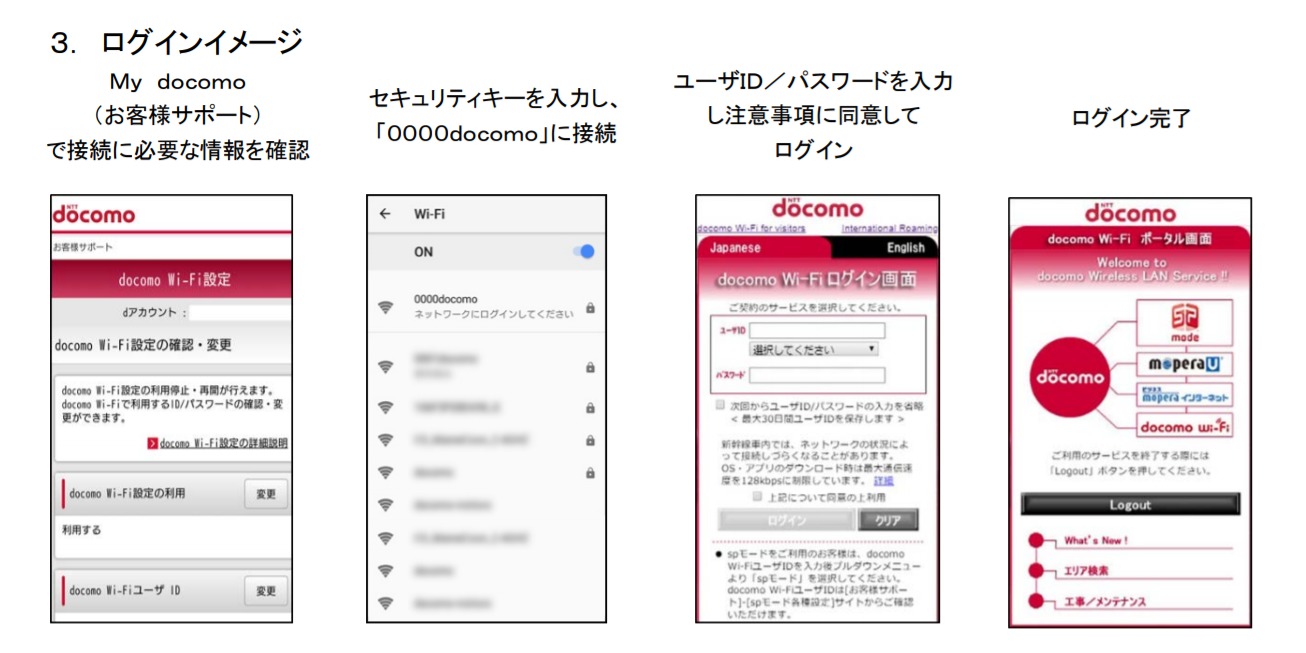
引用元:ドコモ
ソフトバンクWi-Fiスポットの利用方法
ソフトバンクWi-Fiスポットはソフトバンクユーザーだけが無料で利用でき、他社ユーザーにて提供されていません。利用できる端末は基本的にソフトバンク回線を利用しているものに限ります。
iPhoneやiPadでは最初に下記の手順でプロファイルをインストールしてください。
- LTE回線に接続している状態でSafariを起動する
- URL欄に「sbwifi.jp」と入力してアクセスする
- 「同意して設定開始」をタップする
- 送られてくる認証用SMSを確認して記載されているURLをタップ
- 「許可」をタップ
- 「閉じる」をタップ
- 設定アプリを起動して「プロファイルがダウンロードされました」を選択
- 「インストール」を3回タップ
- 「フルネーム」の欄に任意の名前を入力して「次へ」をタップ
- 「完了」をタップ
プロファイルをインストールした後は新幹線のなかで以下の設定をします。
- Safariを起動してURL欄に「http://sbwifi.jp/mobilepoint1/」と入力してアクセス
- 「インストール」を3回タップ
- 「完了」をタップ
- 設定アプリを起動して「Wi-Fi」をタップ
- ネットワーク一覧から「mobilepoint1」をタップ
Androidのスマホを利用している場合、最初にWi-Fiスポットアプリをインストールして以下の手順で設定をしてください。
- Wi-Fiスポットアプリを起動する
- 「ソフトバンクWi-Fiスポット利用規約に同意する」にチェックを入れる
- 「暗証番号入力」をタップ
- 契約時に作成した暗証番号を入力して「レ点マーク」か「完了」をタップ
- ソフトバンクWi-Fiスポットをオンに設定する
上記の設定をしておけば、新幹線のなかで以下の設定をすればWi-Fiスポットを利用できます。
- Wi-Fiスポットアプリを起動
- 右上のアイコンをタップして「詳細設定」をタップ
- 「東海道新幹線N700系車内Wi-Fi」のバーをスライドして「利用する」に変更して「OK」をタップ
au Wi-Fi SPOTの利用方法
au Wi-Fi SPOTもauユーザーだけに提供されていて、対象者は無料で利用できますがau IDが必要なので注意してください。auユーザーの人はau IDを持っているかと思いますが、持っていない人は発行しておきましょう。
iPhoneでは「au Wi-Fi接続ツール」アプリをインストールして、以下の手順で設定をすれば新幹線でWi-Fiスポットに接続できます。
- 「au Wi-Fi接続ツール」アプリを起動
- 「許可」をタップ
- 「同意する」をタップ
- 矢印をタップ
- 「今する」をタップ
- au IDとパスワードを入力
- 「プロファイルインストール」をタップ
- 「許可」をタップ
- 「閉じる」をタップ
- 設定アプリを起動する
- 「プロファイルがダウンロードされました」をタップ
- 「インストール」をタップ
- 端末の認証用パスコードを入力
- 「インストール」を2回タップ
- 「完了」をタップ
- 再度「au Wi-Fi接続ツール」アプリを開く
- 「閉じる」をタップ
- 「OK」をタップ
Androidでも「au Wi-Fi接続ツール」アプリをインストールして、以下の手順で設定をしておけば新幹線の車内でWi-Fiが利用できるようになります。
- 「au Wi-Fi接続ツール」アプリを起動
- 「同意する」をタップ
- 「承諾する」をタップ
- 矢印をタップ
- 「今する」をタップ
- 「au IDを設定」をタップ
- 「au IDの設定・保存」をタップ
- au IDのパスワードを入力して「OK」をタップ
- 「終了」をタップ
- 「次へ」をタップ
- 希望の利用設定を選択する
au回線を利用していないデバイスでは、新幹線の車内でWi-Fi設定画面で下記のSSIDを選択して、ブラウザに表示された画面でau IDとパスワードを入力すれば接続できます。
新幹線のWi-Fiを使うときの注意点
新幹線に設置されているWi-Fiスポットには以下3つのデメリットがあります。
- 通信速度は速くない
- セキュリティに不安がある
- Wi-Fiを利用できる新幹線車両は限られている
新幹線でWi-Fiを使うときはあまり機能性に期待しないようにするべきです。
通信速度は速くない
利用者からの口コミを見る限り、新幹線や駅に設置されているWi-Fiの通信速度は速いとは言い難いです。
北陸新幹線のFree Wi-Fi、一部車両で導入始まっているけれど微妙かも。高崎までで5回以上もプツプツ切れてしまい、仕事に集中できない。速度も場所によっては2Mbpsちょっとと貧弱感ある。テザリングとの併用でいいやとおもってモバイルルーター解約してしまったが失敗したか。。#軽井沢から新幹線通勤 pic.twitter.com/GADF2ZDCxy
— 軽井沢移住者の櫻井です (@HelloKaruizawa) January 9, 2019
新幹線のWi-Fiの速度は10Mbps以下との口コミ報告はいくつもあり、ひどいときだと1Mbpsを下回るときもあります。
新幹線Free Wi-Fi、旧サービスと変わらず。やはりあまりにも遅すぎる。pingが凄まじく遅いので体感的には0.8Mなんて高速な通信は期待できない。一直線に落ちていく速度はなんか通信障害でも起きたのか。 pic.twitter.com/Z3BH5lG4le
— ドゥクストゥン (@dkwsutn) October 23, 2018
新幹線のWi-Fiはモバイル回線の電波をもとにしているので、走行している地域によっては通信速度が安定しません。トンネルの中に入ると使えないと言っていいほど速度が遅くなります。複数の人が接続すると混雑して速度が遅くなる欠点もあります。
新幹線のWi-Fiは移動中にホームページの閲覧やLINEのやり取りで利用するツールと思ったほうがいいでしょう。
セキュリティに不安がある
新幹線のWi-Fiにはパスワードによる暗号化がされていないので、同じWi-Fiを利用している人から通信情報を盗まれる危険があります。
iPhoneやiPadにはOSにセキュリティ機能が搭載されていますが、Androidスマホで新幹線のWi-Fiを利用する場合はセキュリティソフトを導入しておいたほうが安全です。
Wi-Fiを利用できる新幹線車両は限られている
新幹線にはすべての車両にWi-Fiが設置されているわけではなく、場合によっては利用できない場合があります。Shinkansen Free Wi-Fiは公式Twitterで設置車両情報を公開しているので、乗車券を購入する前にチェックしておきましょう。
他のフリーWi-Fiが設置されているかはJRに問い合わせて確認するしかありません。
まとめ
ここでは新幹線で利用できるWi-Fiと、その使い方をご紹介しました。
【新幹線のWi-Fi5種類】
新幹線では以下5つのWi-Fiのどれかが利用できます。
- Shinkansen Free Wi-Fi
- JR WEST FREE Wi-Fi
- JR EAST FREE Wi-Fi
- JR-Central FREE Wi-Fi(駅内用)
- 携帯会社のフリーWi-Fi
【新幹線のWi-Fiを使うときの注意点】
- 通信速度は速くない
- セキュリティに不安がある
- Wi-Fiを利用できる新幹線車両は限られている
新幹線に設置されているWi-Fiは通信速度が速くないので、ホームページの閲覧やLINEのやり取り用のツールといえます。セキュリティに不安があるので、対策ソフトを導入したうえで利用したほうが安全です。
Wi-Fiを利用できる車両には限りがあるので、乗車券を購入する前の確認は必須です。